วิธีเพิ่ม Square Payments ให้กับ WordPress [Easy Guide]
เผยแพร่แล้ว: 2021-11-12คุณต้องการเรียนรู้วิธีเพิ่มการชำระเงินแบบสแควร์ให้กับ WordPress หรือไม่?
Square เป็นเกตเวย์การชำระเงินผ่านมือถือยอดนิยมและให้ตัวเลือกที่ยืดหยุ่นแก่ผู้ซื้อของคุณในการชำระเงินผ่านบัตรเครดิต
ดังนั้นในบทความนี้ เราจะแสดงวิธีง่ายๆ ในการผสานรวมวิธีการชำระเงิน Square ใน WordPress
เพิ่ม Square Payments ให้กับ WordPress Forms ตอนนี้
ฉันสามารถรวม Square เข้ากับไซต์ WordPress ของฉันได้ไหม
WPForms ทำให้ง่ายต่อการรวม Square เข้ากับไซต์ WordPress
WPForms รุ่น Pro มาพร้อมกับส่วนเสริม Square อันทรงพลังที่ช่วยให้คุณสร้างรูปแบบการชำระเงิน Square และอนุญาตให้คุณรับชำระเงินด้วยบัตรเครดิต ฟังก์ชันทั้งหมดเหล่านี้โดยไม่ต้องแตะรหัสบรรทัดเดียว
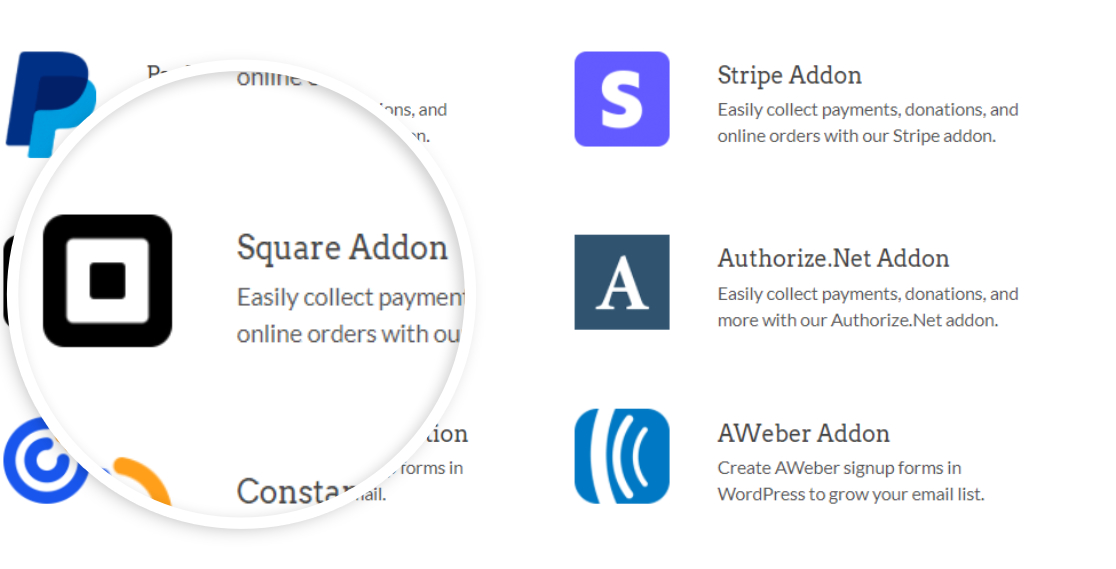
WPForms Pro ยังมีเครื่องมือเกตเวย์การชำระเงินอื่น ๆ ที่ช่วยให้คุณ:
- สร้างแบบฟอร์มการชำระเงิน Authorize.Net ใน WordPress
- ยอมรับการชำระเงินด้วย Stripe บนเว็บไซต์ของคุณ
- สร้างแบบฟอร์มการบริจาคที่ไม่แสวงหากำไรใน WordPress
- ยอมรับการชำระเงินแบบเป็นงวดใน WordPress
- และอื่น ๆ อีกมากมาย!
และเมื่อพิจารณาถึงความเป็นส่วนตัวและความปลอดภัย WPForms จะไม่เก็บรายละเอียดบัตรเครดิตของผู้ซื้อของคุณไว้ในไซต์ของคุณ โดยจะส่งรายละเอียดทั้งหมดไปยังเครื่องมือเกตเวย์การชำระเงินที่คุณกำลังผสานรวมกับแบบฟอร์มการเรียกเก็บเงิน/ใบสั่งซื้อของคุณโดยตรง
ตอนนี้เรามาดูกันว่าคุณสามารถเพิ่มการชำระเงิน Square ให้กับไซต์ WordPress ของคุณได้อย่างไร
วิธีเพิ่ม Square Payments ให้กับ WordPress
ทำตามคำแนะนำทีละขั้นตอนเพื่อสร้างและเพิ่มแบบฟอร์มการชำระเงิน Square ให้กับ WordPress
นี่คือสารบัญที่จะช่วยให้คุณสำรวจบทช่วยสอนนี้ได้อย่างง่ายดาย
- ติดตั้งและเปิดใช้งานปลั๊กอิน WPForms
- ติดตั้งและเปิดใช้งาน Square Addon
- เชื่อมต่อ Square กับไซต์ WordPress ของคุณ
- สร้างแบบฟอร์มการชำระเงิน Square ของคุณ
- เพิ่มช่องการชำระเงิน Square ในแบบฟอร์มของคุณ
- เปิดใช้งานและปรับแต่ง Square Payments
- เพิ่มแบบฟอร์มสแควร์ของคุณไปที่หน้า/โพสต์ WordPress
กระโดดลงไปเลย!
ขั้นตอนที่ 1: ติดตั้งและเปิดใช้งานปลั๊กอิน WPForms
สิ่งแรกที่คุณต้องทำคือติดตั้งและเปิดใช้งานปลั๊กอิน WPForms
ขั้นตอนการติดตั้งปลั๊กอิน WordPress นั้นสะดวก อย่างไรก็ตาม หากคุณประสบปัญหาใดๆ คุณสามารถดูบทแนะนำเกี่ยวกับวิธีติดตั้งปลั๊กอิน WordPress ได้
หมายเหตุ : การรวม Square addon นั้นมาพร้อมกับ WPForms Pro ดังนั้น ก่อนดำเนินการต่อ ตรวจสอบให้แน่ใจว่าคุณได้เปิดใช้งานปลั๊กอินในเวอร์ชันที่ถูกต้องบนไซต์ของคุณแล้ว
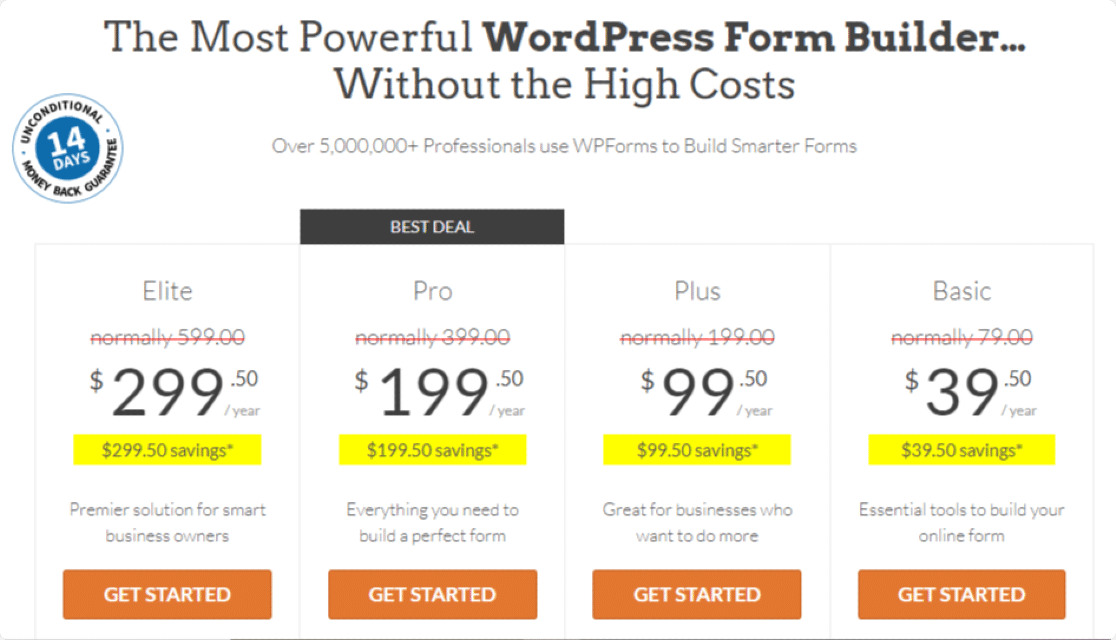
เมื่อติดตั้ง WPForms แล้ว คุณจะสามารถเปิดใช้งาน Square addon ได้
ขั้นตอนที่ 2: ติดตั้งและเปิดใช้งาน Square Addon
ในการเปิดใช้งาน Square addon ตรงไปที่แดชบอร์ด WordPress ของคุณและคลิก WPForms » Addons
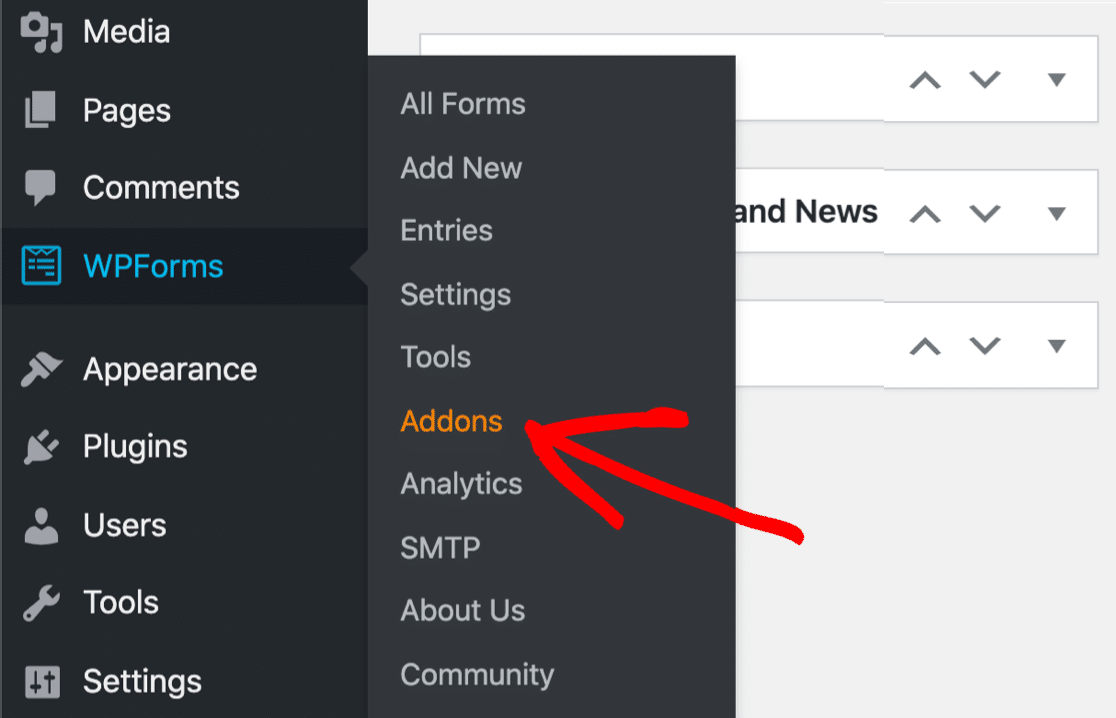
ในแถบค้นหา ให้พิมพ์ Square แล้วกดปุ่ม Install Addon และ Activate
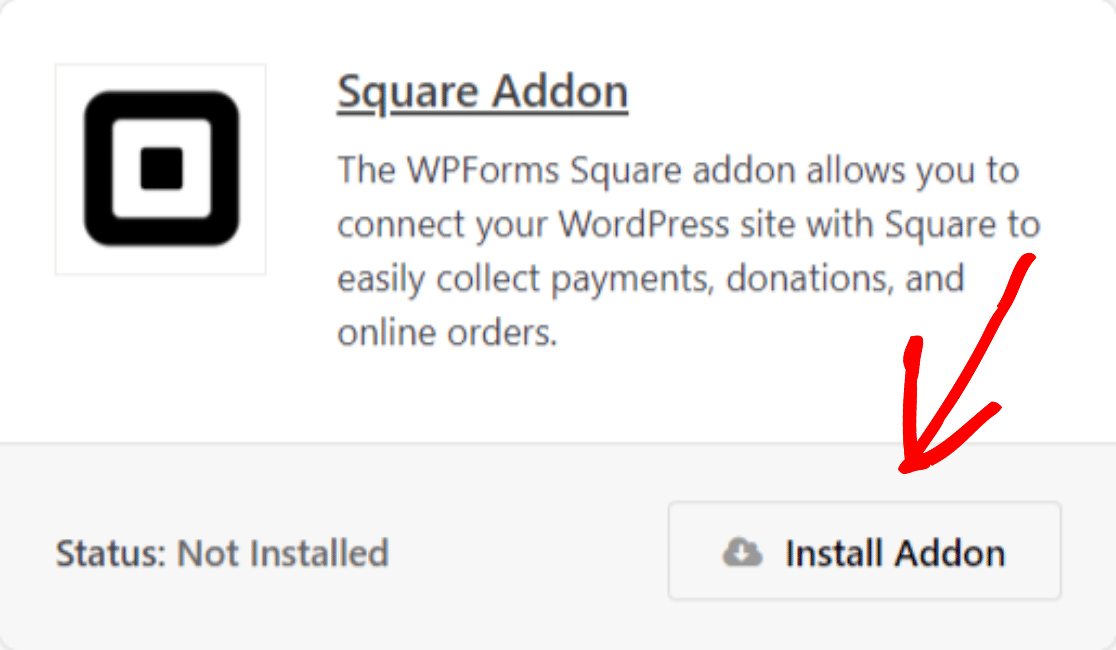
เมื่อคุณเปิดใช้งาน Square addon แล้ว คุณต้องตั้งค่าการชำระเงินใน WPForms
ในการกำหนดการตั้งค่าการชำระเงิน ไปที่แดชบอร์ดของคุณ คลิก WPForms » Settings จากนั้นคลิกแท็บ Payments
จากเมนูดร็อปดาวน์ สกุล เงิน ให้เลือกสกุลเงินที่คุณต้องการใช้ในแบบฟอร์มการชำระเงินของคุณ
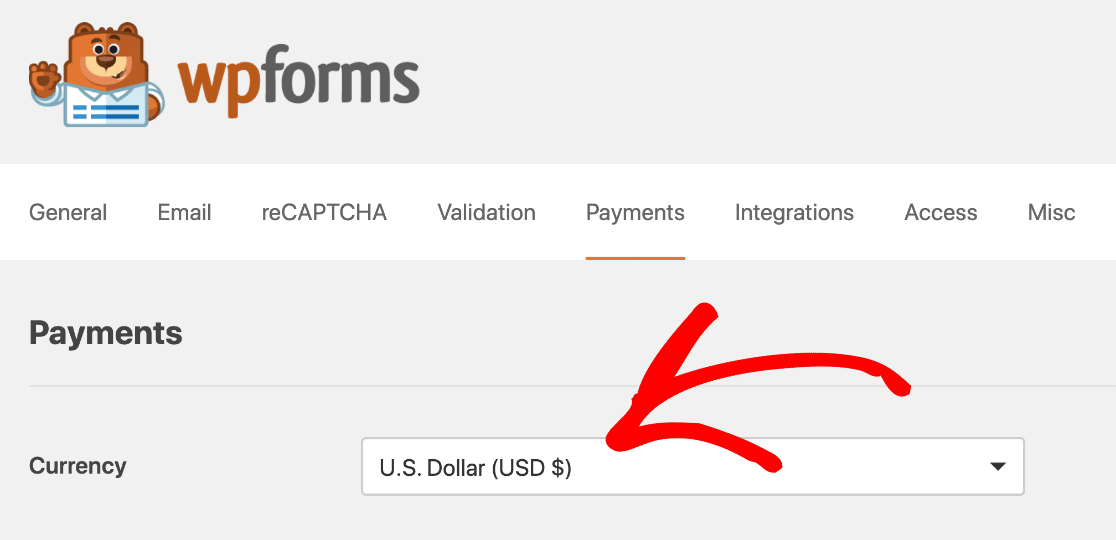
ตอนนี้ได้เวลาเชื่อมต่อ Square กับ WPForms แล้ว
ขั้นตอนที่ 3: เชื่อมต่อ Square กับไซต์ WordPress ของคุณ
เลื่อนลงไปที่หน้าการตั้งค่าการชำระเงินไปที่ส่วน Square คุณจะเห็นแท็บ สถานะการเชื่อมต่อ
คลิกปุ่มสีน้ำเงิน เชื่อมต่อกับ Square
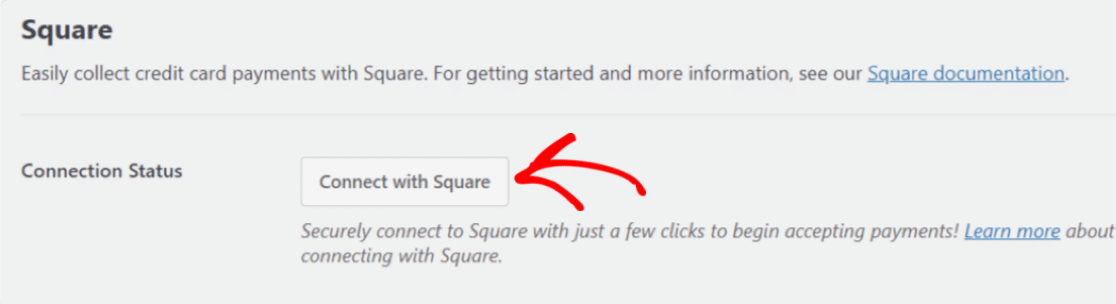
การคลิกที่นี่จะนำคุณไปยังหน้าเข้าสู่ระบบ Square ป้อนที่อยู่อีเมลและรหัสผ่านของคุณ จากนั้นคลิก ลงชื่อเข้าใช้
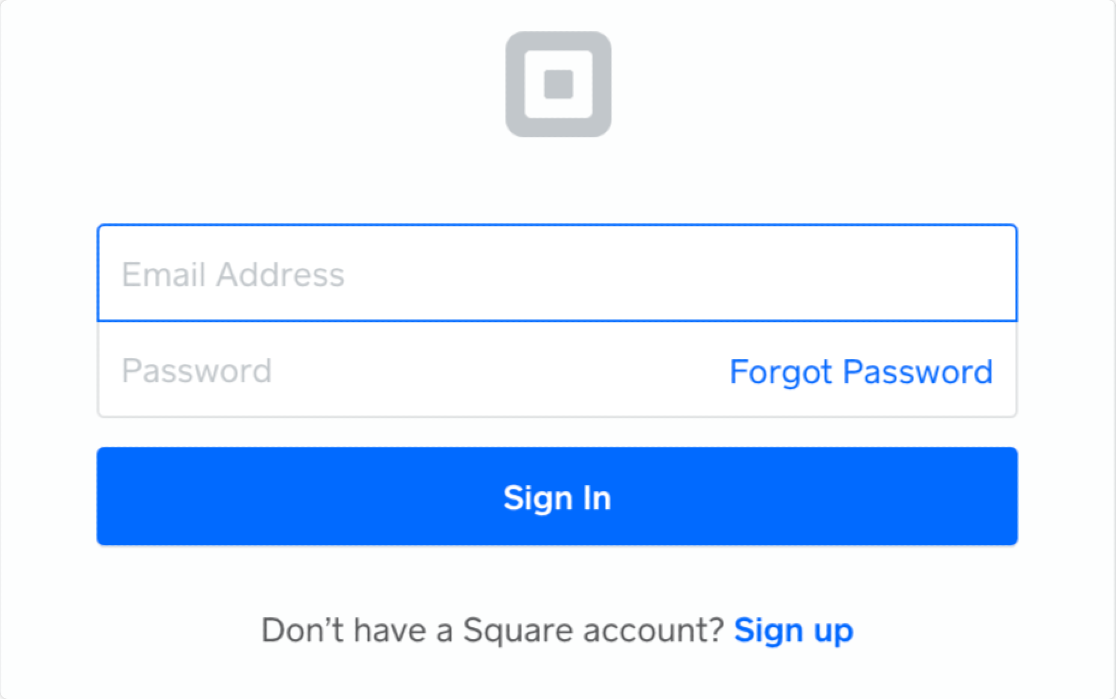
ในการเชื่อมต่อ Square กับ WPForms คุณต้องให้สิทธิ์เฉพาะกับ WPForms ที่เกี่ยวข้องกับบัญชีของคุณ คลิกที่ปุ่ม อนุญาต เพื่อดำเนินการต่อ
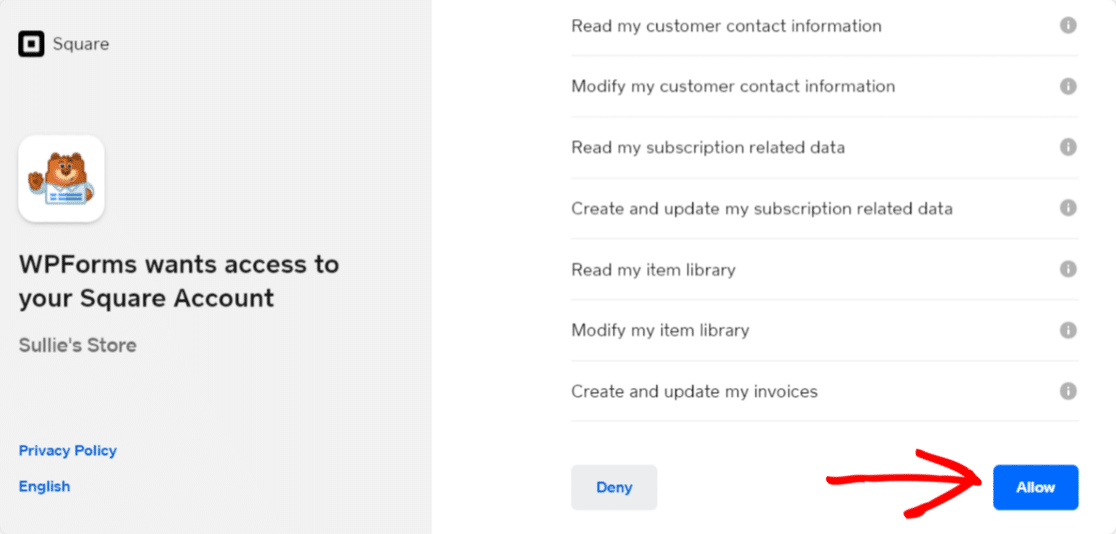
การดำเนินการนี้จะเปลี่ยนกลับเป็นการตั้งค่าการชำระเงิน WPForms ของคุณ หากการตั้งค่าการเชื่อมต่อได้รับการกำหนดค่าอย่างเหมาะสม คุณจะเห็นเครื่องหมายถูกสีเขียวและข้อความแสดงความสำเร็จถัดจาก สถานะการเชื่อมต่อ
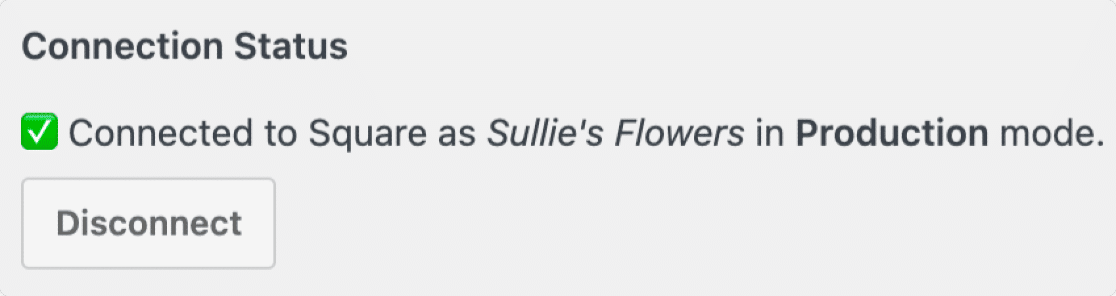
เมื่อตั้งค่าการเชื่อมต่อเสร็จแล้ว อย่าลืมคลิกที่ปุ่ม บันทึก
ขั้นตอนที่ 4: สร้างแบบฟอร์มการชำระเงิน Square ของคุณ
เมื่อคุณเชื่อมต่อ Square กับไซต์ WordPress แล้ว ก็ถึงเวลาสร้างแบบฟอร์มการชำระเงินของคุณ
คุณสามารถสร้างฟอร์มใบสั่งอย่างง่ายหรือใช้เทมเพลตฟอร์มใบสั่ง/การเรียกเก็บเงินที่สร้างไว้ล่วงหน้า
WPForms มาพร้อมกับไลบรารีเทมเพลตฟอร์มขนาดใหญ่ ไลบรารีนี้มี เทมเพลตฟอร์มที่สวยงามกว่า 300 แบบ
เทมเพลตเหล่านี้สร้างขึ้นโดยผู้เชี่ยวชาญด้านการตลาดและมีตัวเลือกฟิลด์แบบฟอร์มที่จำเป็นทั้งหมด อย่างไรก็ตาม หากคุณต้องการปรับแต่งพวกมัน คุณสามารถทำได้ด้วยตัวสร้างการลากแล้วปล่อยของ WPForms

ในการสร้างแบบฟอร์ม ไปที่ WPForms » Add New ตั้งชื่อแบบฟอร์มของคุณแล้วเลือกเทมเพลตฟอร์ม
สำหรับบทแนะนำของเรา เราจะเลือกเทมเพลต แบบฟอร์มการเรียกเก็บเงิน/ใบสั่งซื้อ
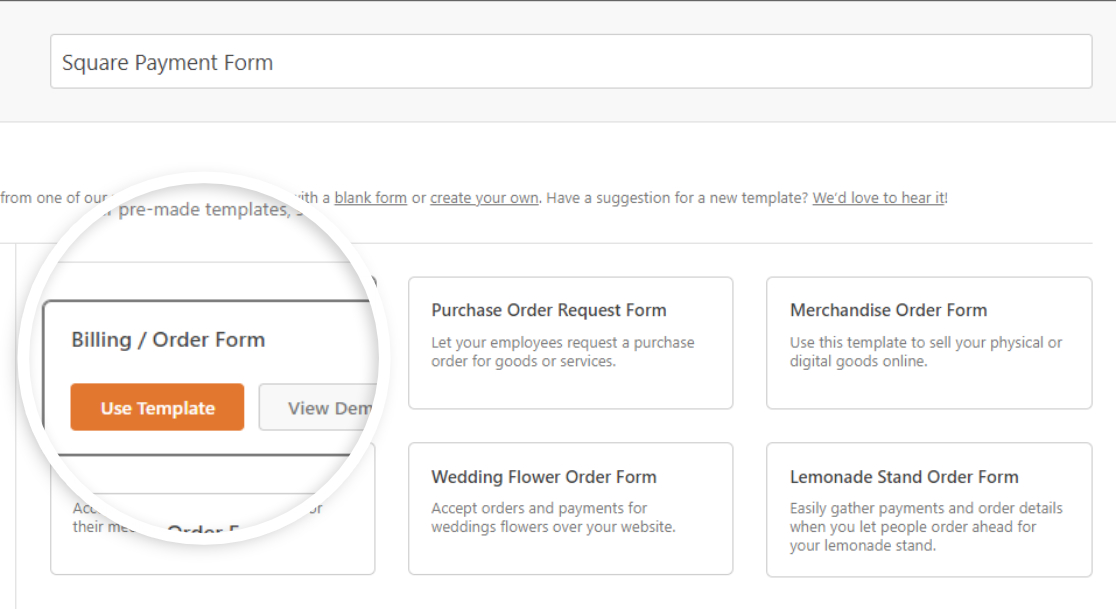
แม่แบบฟอร์มการเรียกเก็บเงิน/ใบสั่งซื้อประกอบด้วย:
- ชื่อ
- อีเมล
- โทรศัพท์
- ที่อยู่
- รายการที่มีจำหน่าย
- จำนวนเงินทั้งหมด
- ความคิดเห็น/ข้อความ
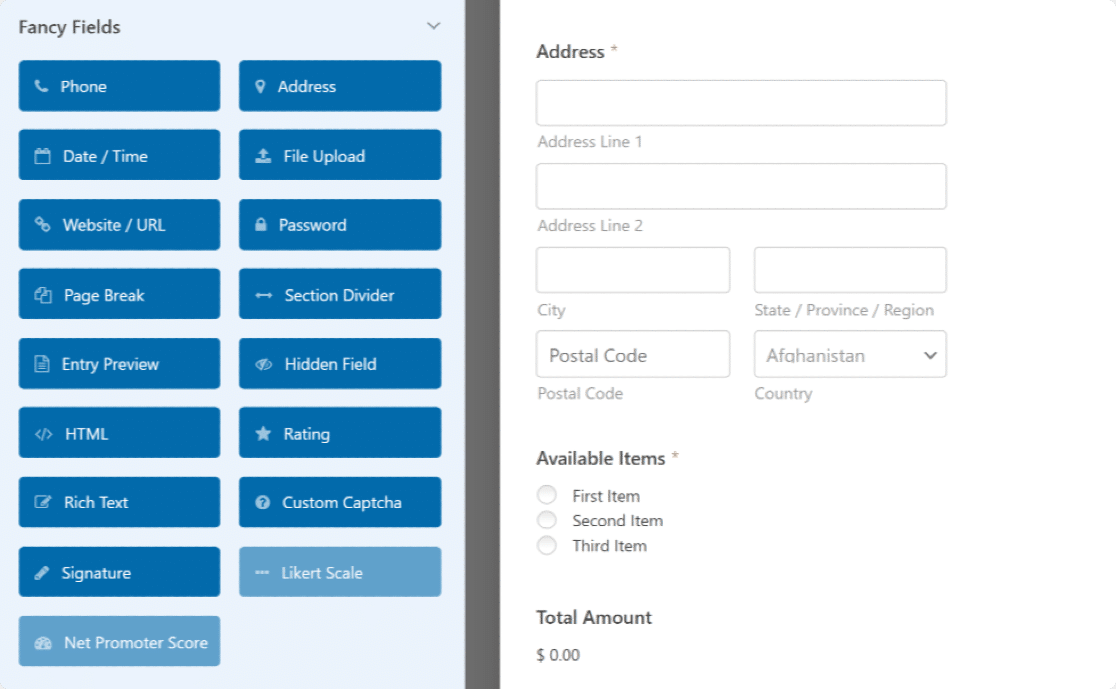
คุณสามารถเพิ่มช่องแบบฟอร์มเพิ่มเติมลงในแบบฟอร์มได้โดยการลากจากแผงด้านซ้ายมือไปยังแผงด้านขวา และคลิกที่ฟิลด์เพื่อทำการเปลี่ยนแปลงอื่นๆ
ขั้นตอนที่ 5: เพิ่มช่องการชำระเงิน Square ในแบบฟอร์มของคุณ
แบบฟอร์มของเราพร้อมแล้ว ตอนนี้เรากำลังจะเพิ่มช่อง Square Payment
ทางด้านซ้าย จากส่วน ช่องการชำระเงิน ให้ลากช่อง สี่เหลี่ยม แล้ววางที่ใดก็ได้บนแบบฟอร์ม ของ คุณ
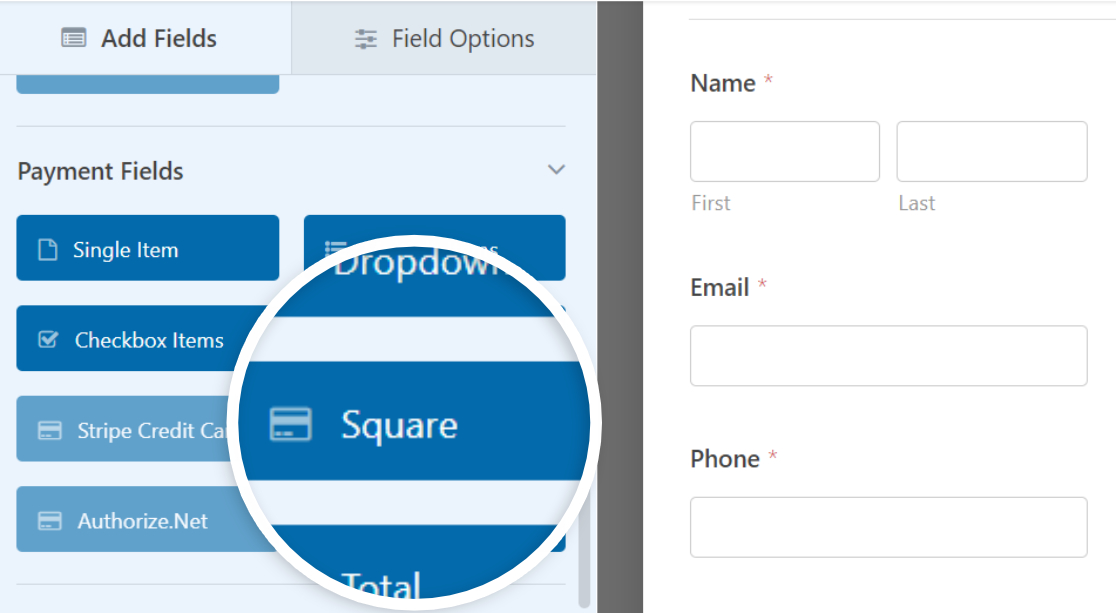
ทันทีที่คุณเพิ่ม Square ที่ยื่น ป๊อปอัปจะปรากฏขึ้นพร้อมข้อความเพื่อเปิดใช้งาน Square Payments
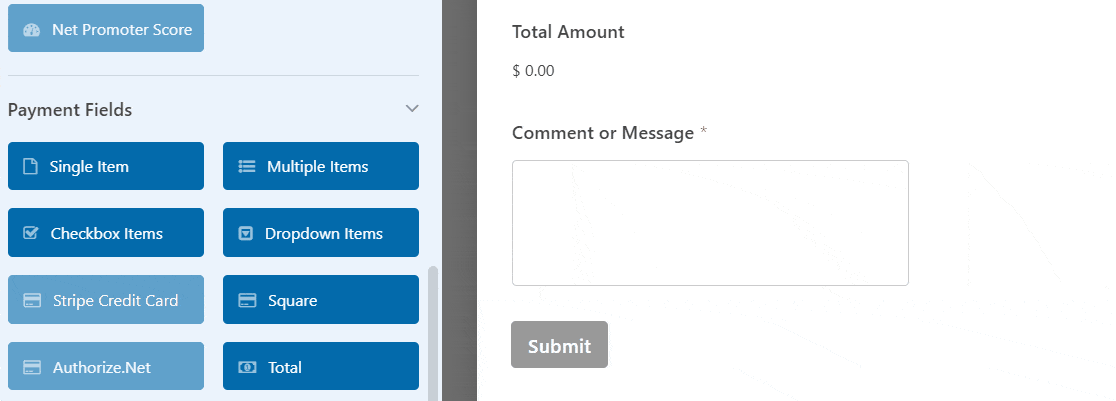
คลิกที่ปุ่ม OK เพื่อปิดป๊อปอัป
ขั้นตอนที่ 6: เปิดใช้งานและปรับแต่ง Square Payments
ต่อไป เราต้องเปิดใช้งานการชำระเงิน Square
ไปที่ไอคอนทางด้านซ้ายมือ แล้วคลิก การชำระเงิน จากนั้นคลิก Square
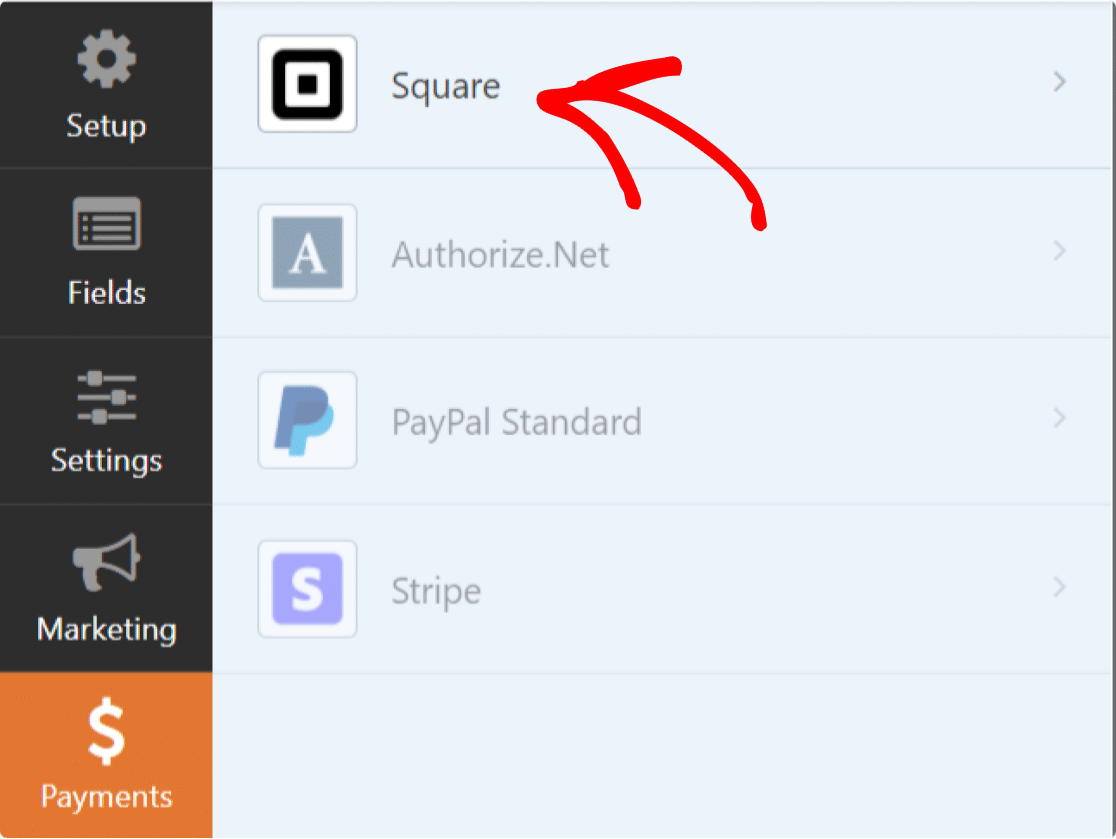
ถัดไป เปิดการ ใช้งาน Square Payment
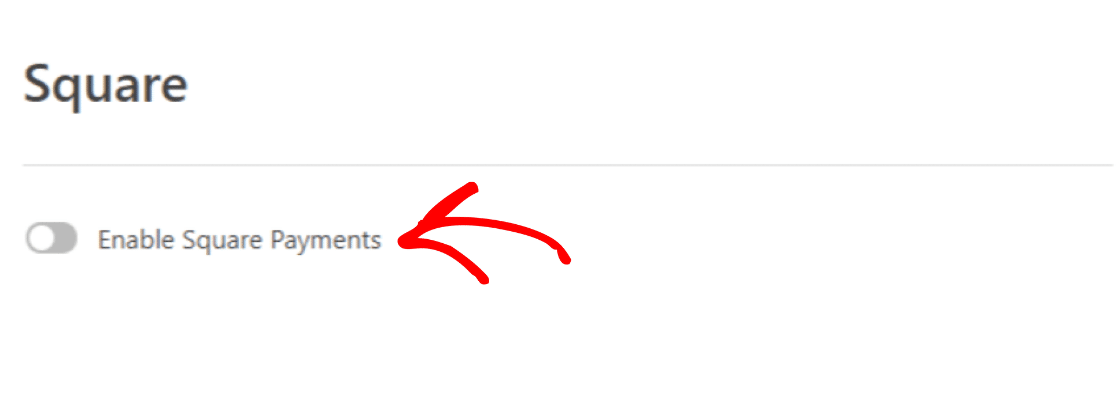
การดำเนินการนี้จะเปิดตัวเลือกการตั้งค่าการชำระเงินเพิ่มเติม มาดูกันดีกว่า:
- คำอธิบายการชำระเงิน : ที่นี่ คุณสามารถป้อนคำอธิบายการชำระเงินสั้นๆ ที่จะปรากฏบนใบแจ้งยอดบัตรเครดิตหรือใบแจ้งยอดบัญชีธนาคารของลูกค้าของคุณ
- อีเมลผู้ซื้อ : จากเมนูแบบเลื่อนลง ให้เลือก อีเมล เพื่อให้ Square ส่งใบเสร็จทางอีเมล
- ชื่อผู้ซื้อ : จากเมนูแบบเลื่อนลง ให้เลือก ชื่อ เพื่อให้ชื่อลูกค้าเชื่อมโยงกับการชำระเงิน
- ที่อยู่ผู้ซื้อ : เลือก ที่อยู่ เพื่อให้ที่อยู่ของลูกค้าเชื่อมโยงกับการชำระเงิน
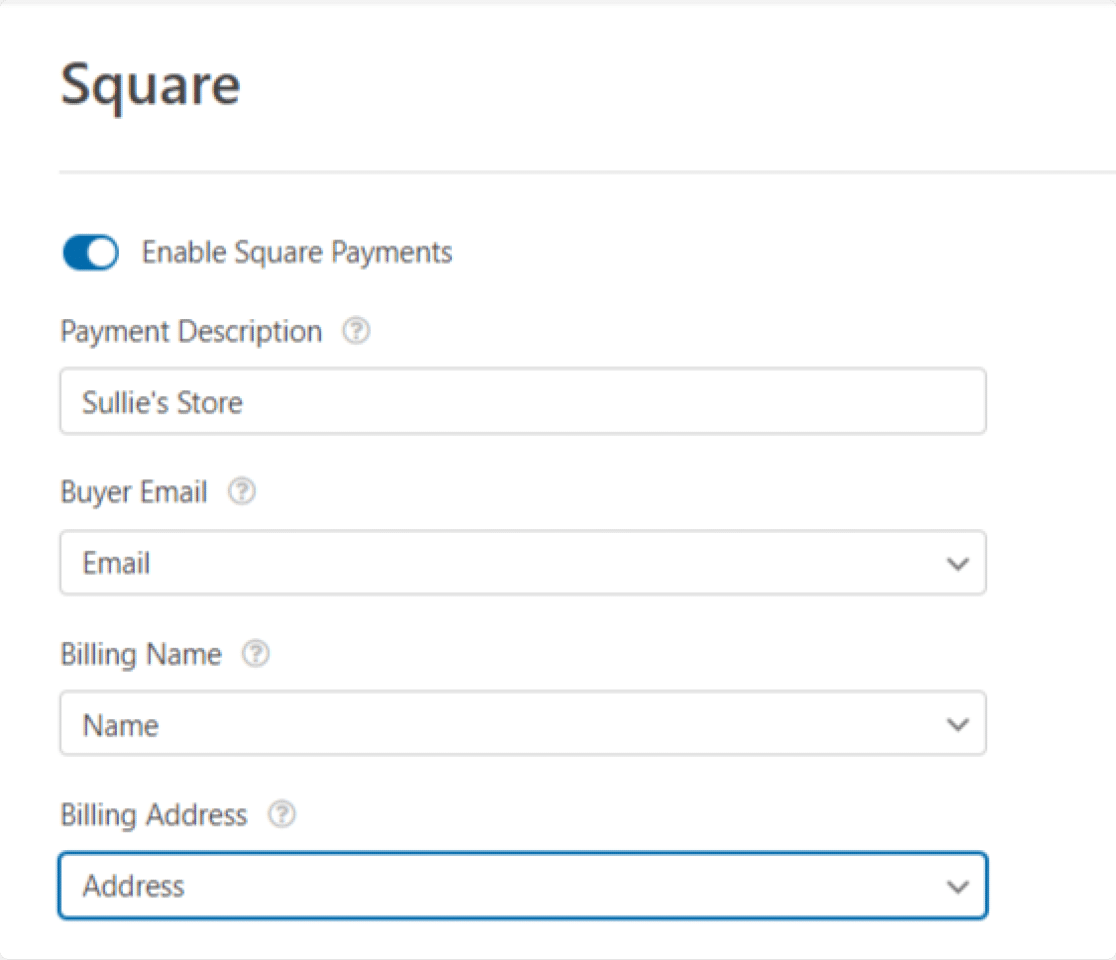
เมื่อคุณเลือกตัวเลือกเหล่านี้เสร็จแล้ว ให้คลิกที่ปุ่ม บันทึก เพื่อบันทึกแบบฟอร์มของคุณ
ขั้นตอนที่ 7: เพิ่มแบบฟอร์มของคุณไปที่หน้า WordPress
สุดยอด! คุณได้สร้างแบบฟอร์มการชำระเงิน Square ใน WordPress สำเร็จแล้ว ถึงเวลาเพิ่มแบบฟอร์มของคุณลงในไซต์ของคุณแล้ว
ด้วย WPForms คุณสามารถเพิ่มแบบฟอร์มของคุณได้ในหลายตำแหน่ง ซึ่งรวมถึง:
- หน้า
- โพสต์และ
- วิดเจ็ตแถบด้านข้าง
มาดูกันว่าคุณสามารถเพิ่มฟอร์ม Square ของคุณในหน้า WordPress ได้อย่างไร
WPForms มีปุ่ม ฝัง ในตัวในแดชบอร์ดตัวสร้างแบบฟอร์ม เมื่อใช้ปุ่มนี้ คุณสามารถเพิ่มแบบฟอร์มของคุณบนหน้าเว็บไซต์ใดๆ ได้โดยไม่ต้องเปลี่ยนแท็บหรือปิดหน้าต่างแบบฟอร์ม
หากต้องการเพิ่มแบบฟอร์ม ให้คลิกที่ปุ่ม ฝัง ที่ด้านบนของหน้า
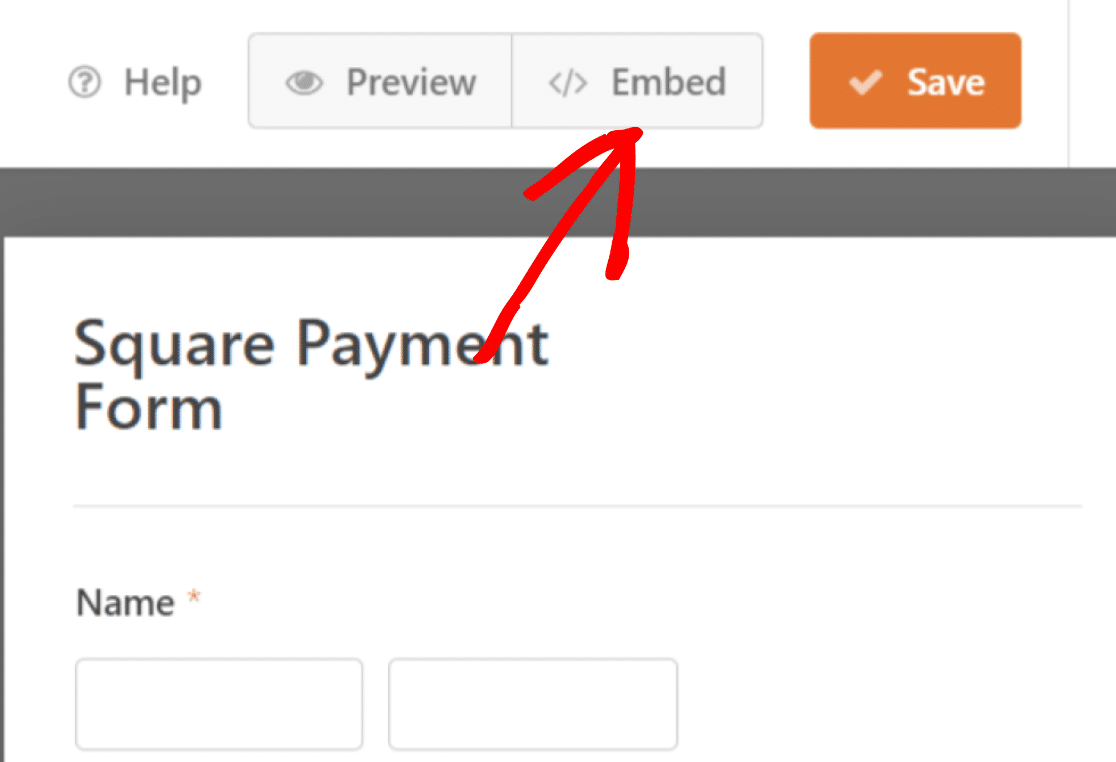
ถัดไป คุณจะได้รับตัวเลือกในการเพิ่มแบบฟอร์มของคุณในหน้าที่มีอยู่หรือสร้างใหม่ คลิก สร้างหน้าใหม่
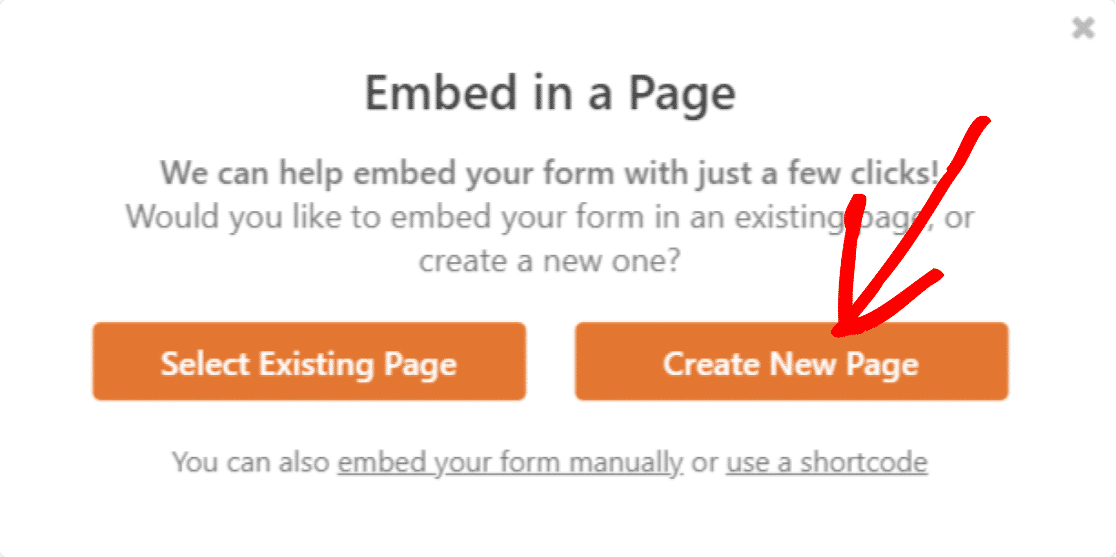
เพิ่มชื่อเพจของคุณแล้วคลิกปุ่มไปกัน เลย
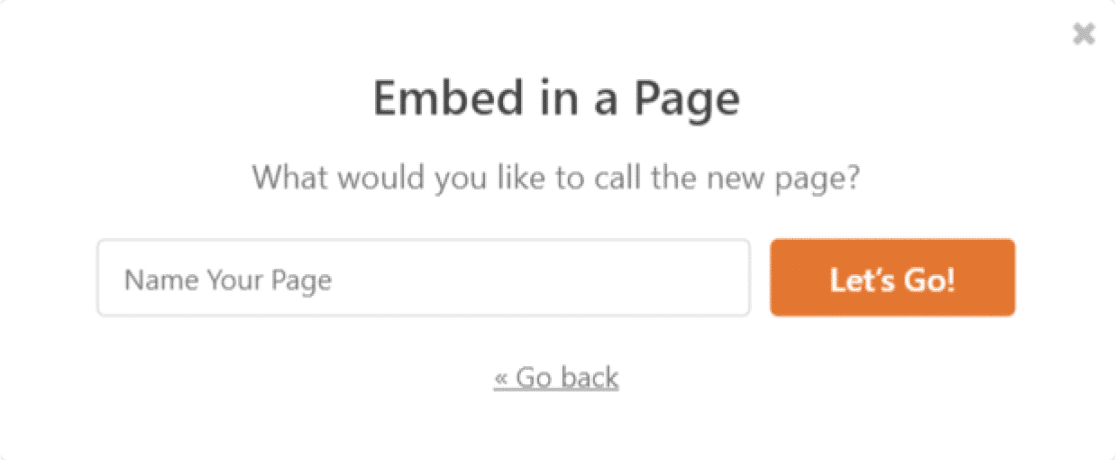
ตอนนี้ WPForms จะสร้างหน้าใหม่และเพิ่มแบบฟอร์มของคุณโดยอัตโนมัติ
หากต้องการเผยแพร่หน้าของคุณบนหน้าสด ให้คลิกปุ่ม เผยแพร่ หรือ อัปเดต
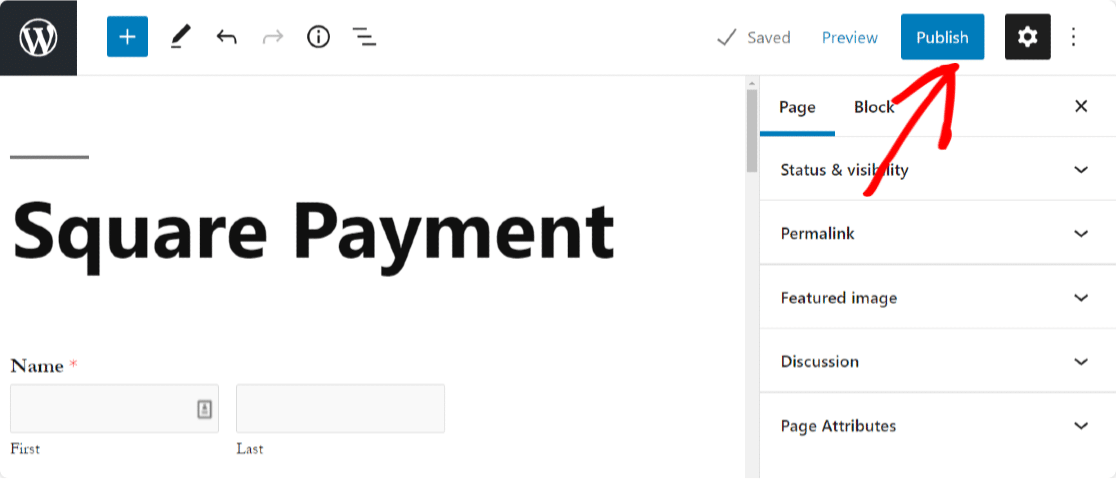
และนั่นแหล่ะ! นี่เป็นวิธีที่ง่ายในการเพิ่มการชำระเงิน Square ให้กับแบบฟอร์ม WordPress
เพิ่ม Square Payments ให้กับ WordPress Forms ตอนนี้
การชำระเงินออนไลน์เป็นงานที่สำคัญสำหรับทั้งคุณและผู้ซื้อของคุณ ดังนั้น เราขอแนะนำให้คุณทดสอบการชำระเงินเป็นตารางก่อนที่จะเปิดตัวแบบฟอร์มของคุณ เพื่อให้คุณสามารถมอบประสบการณ์ที่ไร้ที่ติให้กับผู้ซื้อของคุณ
ถัดไป เพิ่มตัวเลือกการชำระเงินให้กับแบบฟอร์ม WordPress ของคุณ
หากคุณเป็นองค์กรไม่แสวงหากำไร คุณอาจกำลังมองหาวิธีเพิ่มการชำระเงินที่ไม่บังคับ ดูคำแนะนำโดยละเอียดเกี่ยวกับวิธีเพิ่มการชำระเงินเพิ่มเติมในแบบฟอร์ม WordPress ของคุณเพื่อเรียนรู้เพิ่มเติม
คุณอาจสนใจที่จะเรียนรู้วิธีสร้างแบบฟอร์มการสั่งซื้อนามบัตรบน WordPress
ดังนั้นสิ่งที่คุณรอ? เริ่มต้นด้วยปลั๊กอินฟอร์ม WordPress ที่ทรงพลังที่สุดวันนี้ WPForms Pro มาพร้อมกับการผสานการทำงานที่มีประสิทธิภาพและการรับประกัน คืนเงินภายใน 14 วัน
และถ้าคุณชอบคู่มือนี้ อย่าลืมติดตามเราบน Facebook และ Twitter เพื่อรับบทเรียน WordPress ฟรีเพิ่มเติม
